- Автор Abigail Brown [email protected].
- Public 2023-12-17 06:54.
- Акыркы өзгөртүү 2025-01-24 12:16.
Эмнелерди билүү керек
- Apple TV'де: App Store тандап, Amazon Prime Video колдонмосун издеп, орнотуңуз.
- IOS түзмөгүндө: Amazon Prime Video колдонмосун жүктөп алып, AirPlay аркылуу Apple TV'иңизге мазмунду агылтыңыз.
- Mac'те: Веб серепчини ачып, Amazon Prime Video'го өтүңүз, тасманы же телешоуну тандаңыз, андан кийин Apple TV'иңизге агылтуу үчүн AirPlay тандаңыз.
Бул макалада Amazon Prime Video колдонмосун Apple TV'иңизге жүктөп алуу аркылуу Apple TV'деги Amazon Prime Video мазмунуна кантип кирүүгө болору түшүндүрүлөт. Сиз ошондой эле Amazon Prime Video колдонмосун iOS түзмөгүңүздө же Mac түзмөгүңүздө колдонуп, андан соң Apple TV'ге агылта аласыз.
Apple TV'ден Amazon Prime Video колдонмосун кантип алууга болот
Apple TV'иңизден Amazon Prime видеолорун көрүүнүн эң оңой жолу - бул колдонмону түздөн-түз Apple TV'иңизге жүктөп алуу. Сизге Amazon Prime жазылуусу жана үчүнчү муундагы же андан кийинки Apple TV түзмөгү керек болорун эске алыңыз.
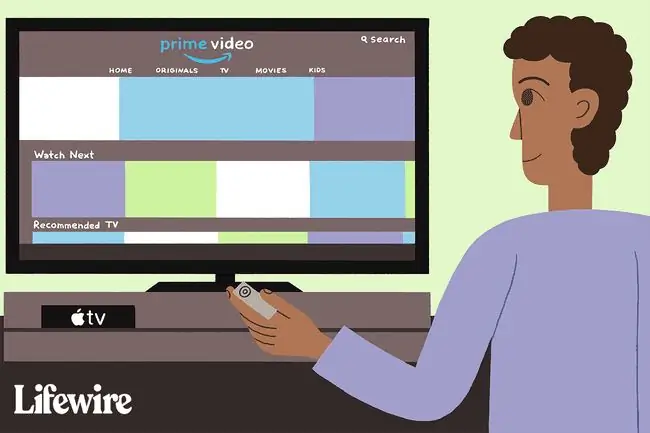
Apple TV'де (3-муун) колдонмолор дүкөнү жок, бирок Amazon Prime Video анын эң акыркы операциялык тутумунда алдын ала орнотулган.
- Apple TV'иңизди күйгүзүп, негизги менюга өтүңүз.
-
Экрандагы App Store сөлөкөтүн тандаңыз.

Image - TVOS Колдонмо дүкөнүнөн Amazon Prime Video издеңиз. Эгер аны көрбөсөңүз, үн менен издөөнү баштоо үчүн экрандын жогору жагындагы Издөө тандаңыз же пульттун микрофонун басыңыз.
-
Маалымат экранын ачуу үчүн Amazon Prime Video сөлөкөтүн чыкылдатыңыз.

Image - Apple TV'иңизге Amazon Prime Video колдонмосун кошуу үчүн Орнотуу баскычын тандаңыз.
Эгер сиз Amazon Prime үчүн бир адам төлөп, сизди келишимдин бир бөлүгү катары кошкон үй-бүлөнүн мүчөсү болсоңуз, Prime видеолорунун артыкчылыктарын пайдаланардан мурун Prime аккаунтунун ээси сиз менен Prime артыкчылыктарын бөлүшүшү керек.. Эки адам Amazon үй чарбасынын мүчөсү болуп, төлөм ыкмаларын бөлүшсө, экөө тең Prime Video колдоно алышат.
iPhone же iPadда Prime Video колдонуу
Эгер сиз Amazon Prime видеолорун көрүү үчүн iOS колдонмосун колдонгуңуз келсе, колдонмону iPhone же iPad'иңизге жүктөп алсаңыз болот. Колдонмону орноткондон кийин, аны Amazon Prime видеолорун Apple TV'ге агылтуу үчүн, ошондой эле жеткиликтүү каталогду карап, көрүп жана ижарага алуу үчүн колдоно аласыз.
-
iPhone же iPad'иңиздеги App Store сөлөкөтүн таптап, Amazon'дун Prime Video'сун жүктөп алыңыз.

Image -
Amazon Prime Video колдонмосун ачып, Amazon Prime аккаунтуңуз жана сырсөзүңүз менен кириңиз. Prime Video мазмунуна дароо iPhone же iPad'иңизден кире аласыз.

Image
Apple TV'де iOS түзмөгүнөн Prime Video көрүңүз
Тасмаларыңызды iOS түзмөгүңүздүн ордуна Apple TV'де ойноткуңуз келсе, видеолорду Apple TV'ге багыттоо үчүн iPhone же iPad'иңиздеги AirPlay функциясын колдонуңуз.
- IOS түзмөгүңүз Apple TV менен бир Wi-Fi тармагында экенин текшериңиз.
- Prime Video колдонмосун иштетип, мобилдик түзмөгүңүздөн аккаунтуңузга кириңиз.
- Көргүңүз келген тасманы тандап, колдонмодон Ойнотуу баскычын басыңыз.
-
Ойноп жаткан видеону бир жолу таптасаңыз, жогорку оң бурчтан AirPlay сөлөкөтүн көрөсүз.
IOS'тун мурунку версияларында iPad экраныңыздын ылдый жагынан өйдө карай сүрүңүз (же iOS 11 жана андан кийинки версияларында жогорку оң бурчтан ылдый) Башкаруу борборун көрсөтүү үчүн, бул жерде ошондой эле AirPlay башкаруусун таба аласыз.
-
Сыналгыга окшош тик бурчтук менен өйдө караган үч бурчтукка окшош AirPlay баскычын таптаңыз.

Image Эгер сиз AirPlay баскычын көрбөсөңүз, адегенде аны иштетип, кайра аракет кылыңыз. AirPlay'ди күйгүзүү кадамдары iPhone менен iPad'де окшош.
-
Тасманы агылткыңыз келген Apple TV'ди тандаңыз (эгерде бирден көп болсо) жана диалог кутучасынан анын атын таптаңыз.

Image - Amazon Prime тасмасы же телешоусу эми Apple TV'иңизде ойнотулат.
Mac'тен Mac'уңузга Prime Video агымы
Ошондой эле MacOS 10.11 же андан кийинки версиясында иштеп турганда Amazon Prime Video'ну Mac түзмөгүңүздөн Apple TV'ге агылта аласыз.
- Веб браузериңизден Amazon веб-сайтынан көргүңүз келген тасманы же телеберүүнү тандаңыз.
-
Тасма башталганда, Mac Меню тилкесинин жогорку оң бурчунда жайгашкан AirPlay баскычын таптап (көлөмү сөлөкөтүнүн сол жагында) жана каалаган Apple TV'ди тандаңыз. мазмунду агылтуу үчүн.

Image - Mac иш тактаңыз сыналгы экраныңызда көрүнөт. Толук сүрөт Apple TV'де көрсөтүлүшү үчүн видеодогу толук экран баскычын таптаңыз.






